管理通知策略
管理 管理通知策略:
在 WhatsUp Gold 警报中心库视图的通知策略库中,您可以执行以下 管理通知策略 操作。
。  创建新的 管理通知策略。
创建新的 管理通知策略。
向“通知策略库”添加通知策略︰
- 从“通知策略库”中,单击“添加”图标(
 )。
)。此时会出现“新建警报中心通知策略”对话框。
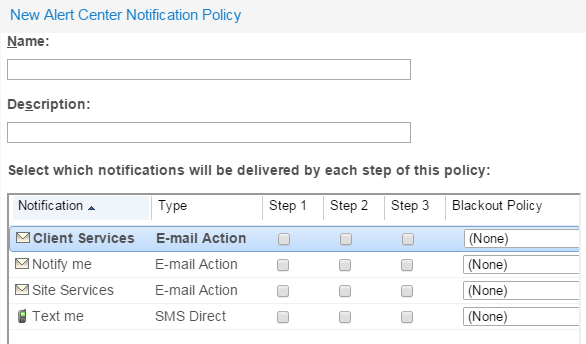
- 修改相应的信息。
- 。在“警报中心通知策略”对话框中标识此策略。
- 。可选的描述。
- 单击、和的复选框,以选择通知策略序列中的每个通知配置文件和三个 (3) 阶段的通知安排。
- 只要项目超出阈值,通知策略的第 1 步就会启动。
- 单击浏览 () 打开“通知库”,然后配置新通知。
- 指定之间的时间间隔。
- 您可以选择定时重复执行策略的第 3 步,直到通知停止。默认情况下,策略被设置为每小时重复第 3 步,直到通知停止。
- 为了让重复功能正常,必须为策略中至少一个通知启用第 3 步。
- 单击,
 以查看上报安排。
以查看上报安排。
- 单击,以应用更改并将其保存到通知策略中。
。  调整、优化和配置现有的 管理通知策略。
调整、优化和配置现有的 管理通知策略。
编辑“通知库”中的通知策略︰
- 选择现有的通知策略,然后单击铅笔形状按钮(
 )。
)。将显示“编辑警报中心通知策略”对话框。
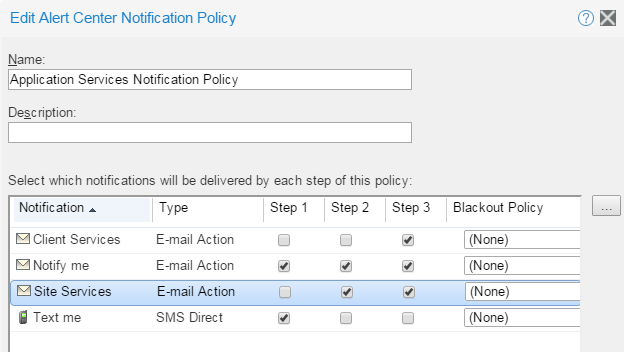
- 编辑文本字段。
- 。在“警报中心通知策略”对话框中标识此策略。
- 。可选的描述。
- 单击、和的复选框,以选择或清除通知策略序列中的每个通知配置文件和三个 (3) 阶段的通知时间表。
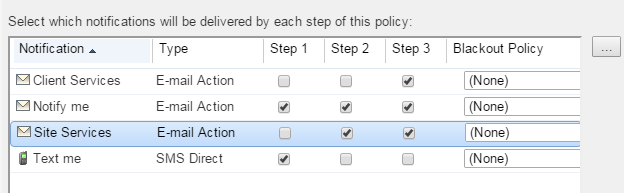
- 指定之间的时间间隔。
- 您可以选择定时重复执行策略的第 3 步,直到通知停止。默认情况下,策略被设置为每小时重复第 3 步,直到通知停止。
- 单击,
 以查看上报步骤的图形时间表。
以查看上报步骤的图形时间表。
- 单击以应用更改并将其保存到通知策略中。
。  创建从现有 管理通知策略 配置克隆的策略。
创建从现有 管理通知策略 配置克隆的策略。
根据现有的策略来复制新的通知策略 。
- 从 管理通知策略 面板中单击要复制的 管理通知策略。
- 单击
 按钮,然后单击以创建新的 管理通知策略。
按钮,然后单击以创建新的 管理通知策略。将显示“编辑 管理通知策略”对话框。
- 保存或自定义新的 管理通知策略:
- 为名称字段键入一个新值(或保留默认值),单击以保存到“管理通知策略 库”。
- 按照编辑 管理通知策略 的说明操作。
。  从库中删除 管理通知策略。
从库中删除 管理通知策略。
删除 管理通知策略:
- 选择要从 管理通知策略 库面板中删除的现有 管理通知策略。
- 单击
 按钮,然后单击以确认删除。
按钮,然后单击以确认删除。管理通知策略 配置将被删除。
 添加。
添加。 ![]() 创建新的 管理通知策略。
创建新的 管理通知策略。 编辑。
编辑。 ![]() 调整、优化和配置现有的 管理通知策略。
调整、优化和配置现有的 管理通知策略。 复制。
复制。 ![]() 创建从现有 管理通知策略 配置克隆的策略。
创建从现有 管理通知策略 配置克隆的策略。 删除。
删除。 ![]() 从库中删除 管理通知策略。
从库中删除 管理通知策略。